实验环境:已配置Windows AD域
Windows Server 2016 虚拟服务器2台,已加入AD域控 VisualSVN-Server-5.1.1-x64 安装包 VisualSVN-Repository-Configurator-5.1.1 安装包
服务器分类:
一台管理机,一台SVN服务器。
安装内容:
管理机,安装RSAT,VisualSVN-Repository-Configurator SVN服务器,安装VisualSVN-Server
配置方法:
一、安装RSAT(在管理服务器上):
Windows 2016安装RSAT非常简单,如果是win7/10则需要安装补丁,补丁包为WindowsTH-KB2693643-x64,请自行查找
Windows 2016 只需要在“角色和功能”添加“远程服务器管理工具”即可,安装内容如下图所示:
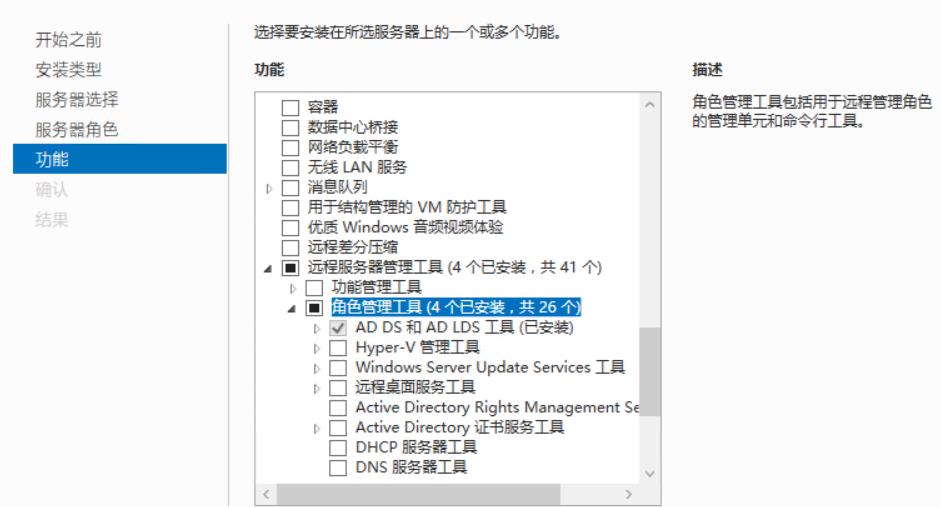
安装完毕后即可通过开始菜单找到“用户和计算机”
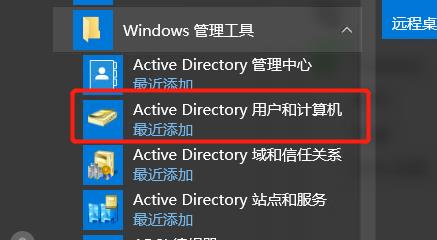
二、配置远程桌面权限(在管理服务器上)
右键“此电脑”,选择属性,找到远程设置
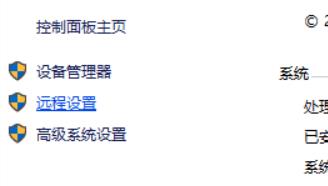
添加用户信息,实现用户可以直接远程到这台windows2016服务器,如果是win7/10,则只允许一个账户在线,而2016则允许N个账户同时远程,这也是选择win2016作为管理服务器的重要原因
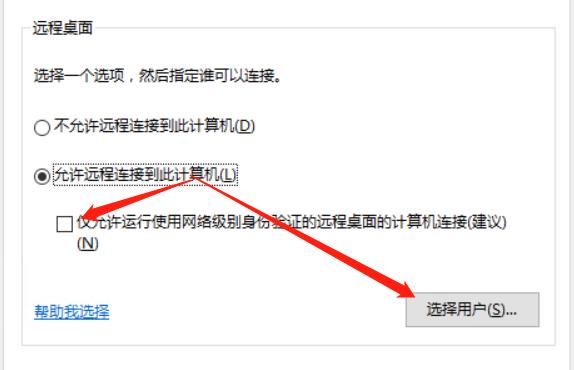
添加用户名,并确定。则添加的用户就具备了远程(mstsc)RDP到这台服务器的权限
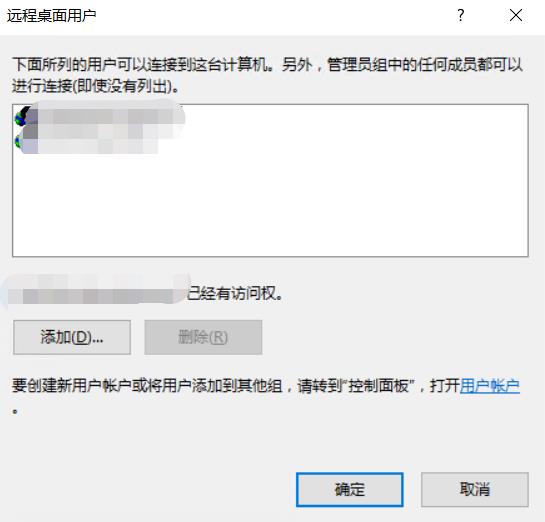
三、配置RSAT委派权限(在管理服务器上)
在域控服务器上,新建专用的OU(组织单位)用来配置SVN组
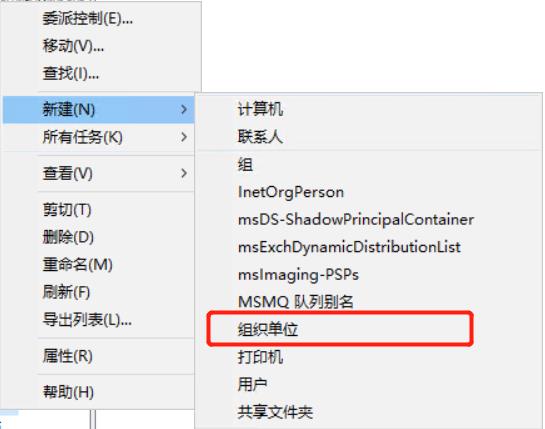
在新建好的OU上,右键,选择“委派控制”
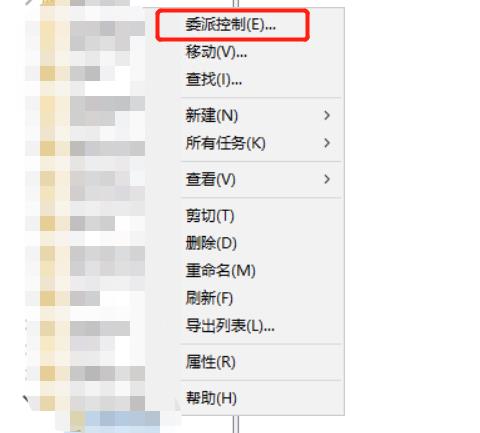
新建委派控制,点击下一步,开始选择委派控制的对象
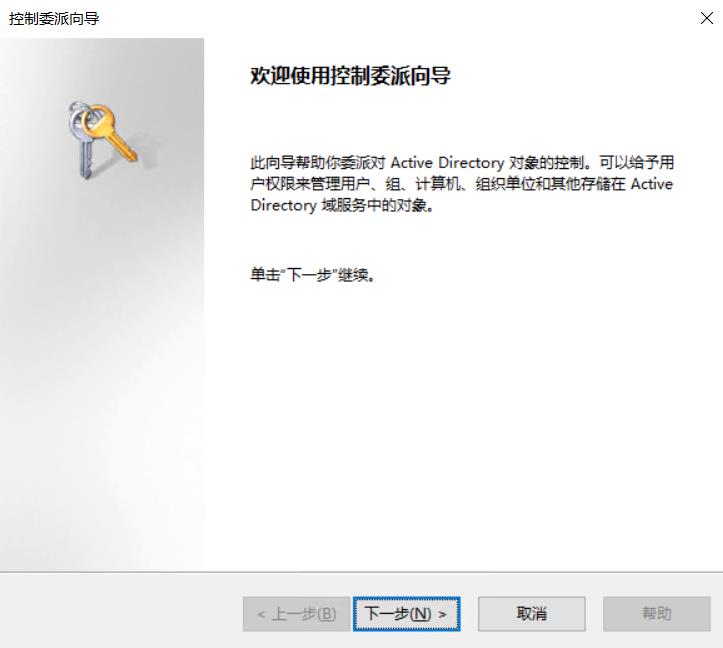
添加委派控制对象后,点击下一步,配置权限
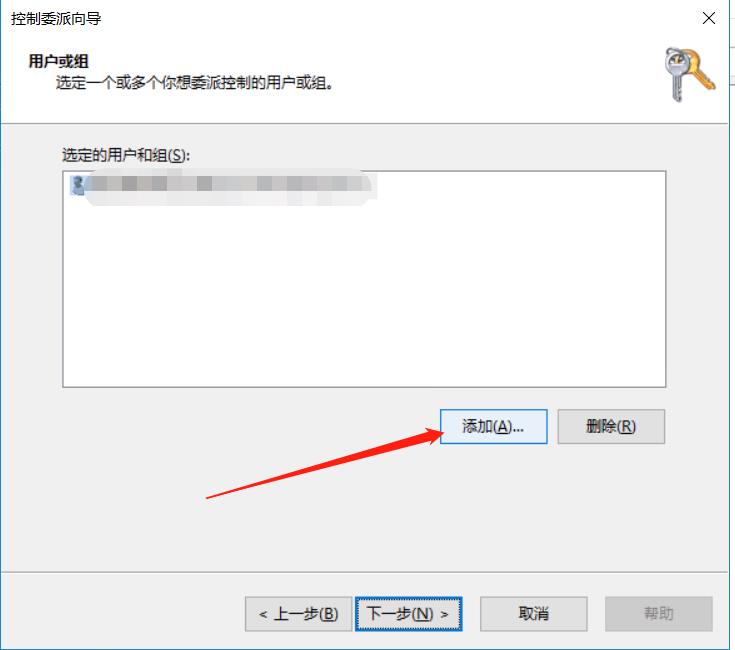
权限配置如下:仅需配置“创建、删除和管理组”和“修改组成员身份”两个权限即可
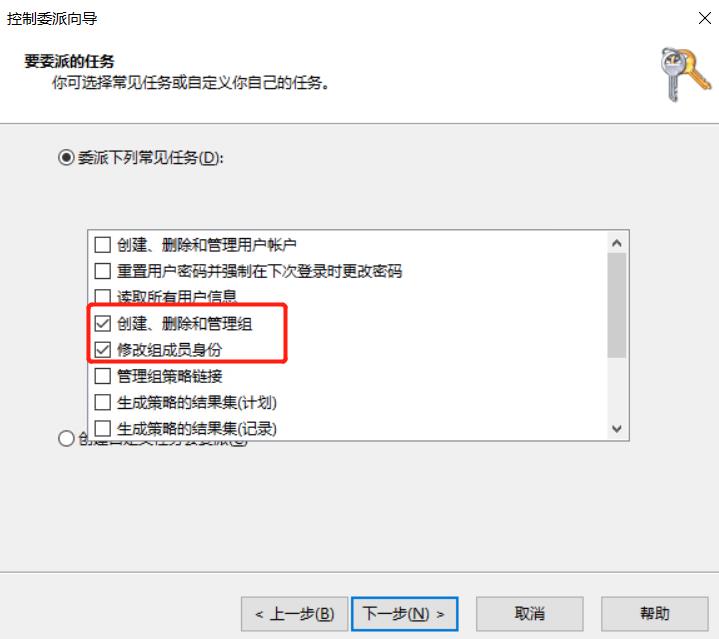
一路下一步,完成。这样,配置了权限的用户仅可以在此OU下,新建组并且配置组用户信息。
四、VisualSVN配置(在SVN服务器上)
安装略过。
只需要配置VisualSVN认证方式即可。如图所示:
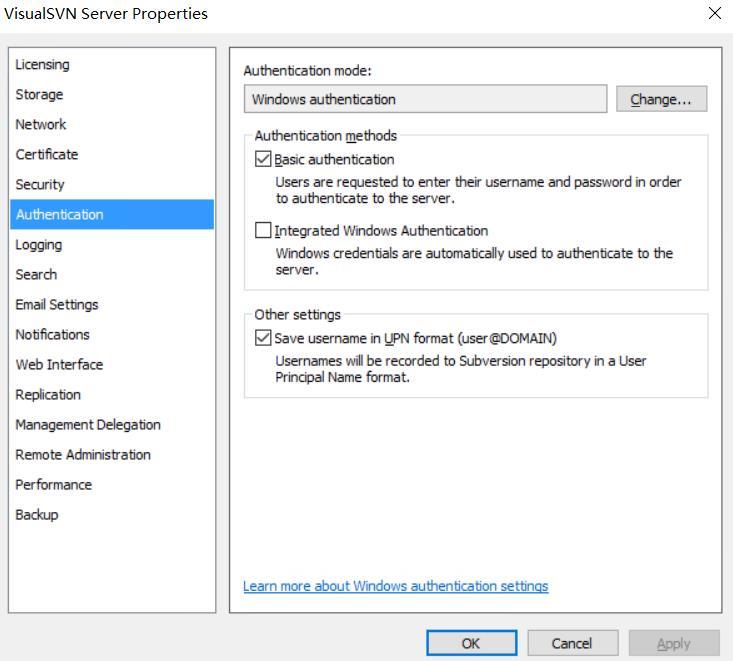
同时配置本地组信息,添加你希望能够管理的用户到如下两个组,也可以将“Domain Users”添加到这两个本地组内
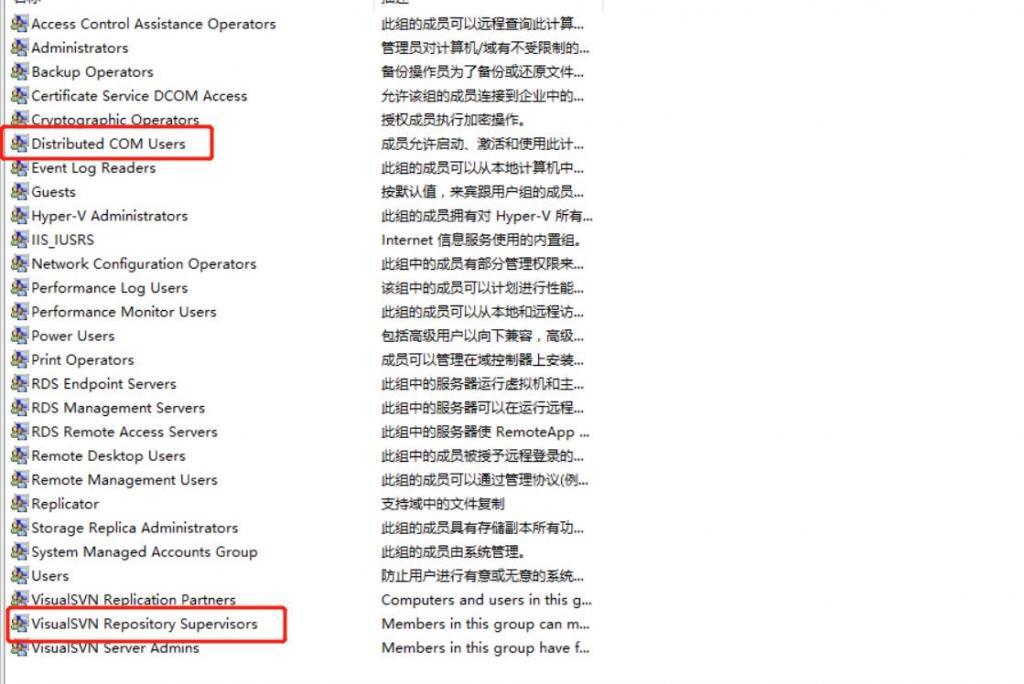
配置SVN仓库远程管理权限
新建仓库略过
在新建好的仓库,右键,选择配置。
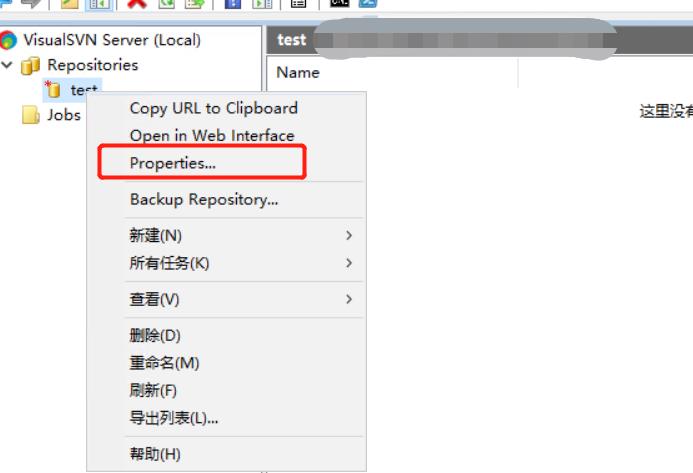
选择Delegation选项卡,勾选enable并添加用户
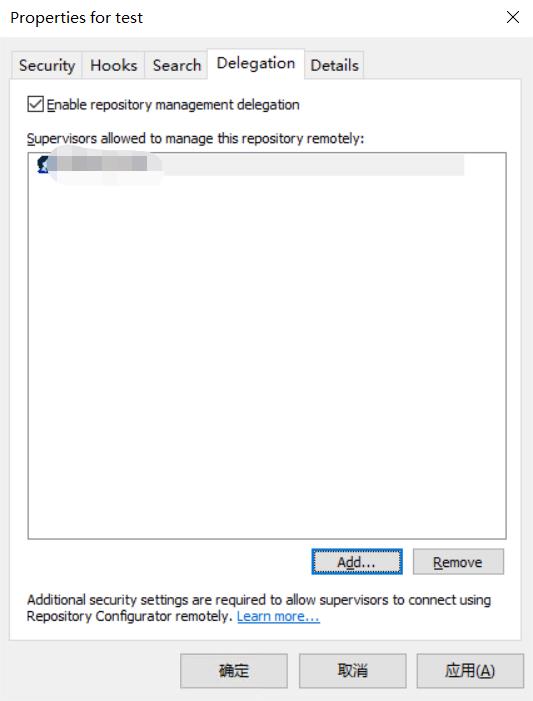
配置完成
五、配置VisualSVN-Repository-Configurator(在管理服务器上)
安装VisualSVN-Repository-Configurator-5.1.1,略过
打开VisualSVN-Repository-Configurator并输入刚才配置的SVN库地址
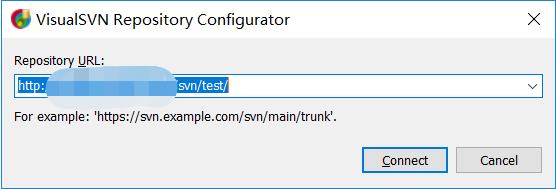
点击connect后,在打开页面右键点击仓库(或者目录,这里演示则选择仓库),选择“edit permissions”
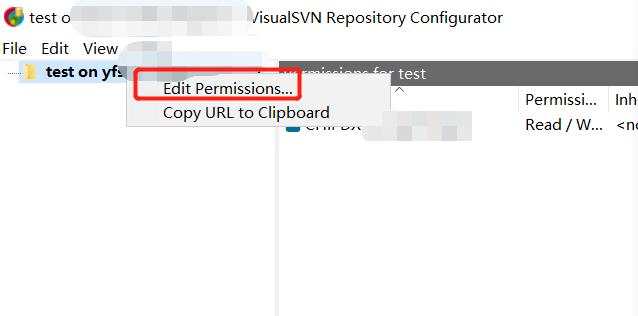
即可配置权限。也可以通过RSAT添加组及组成员后,直接配置组的权限
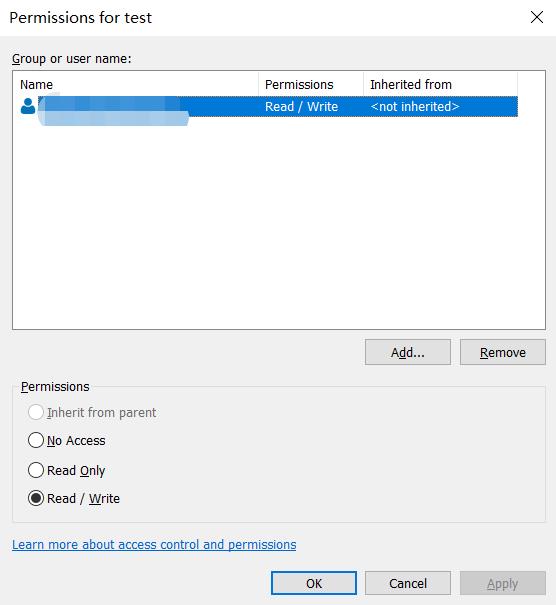
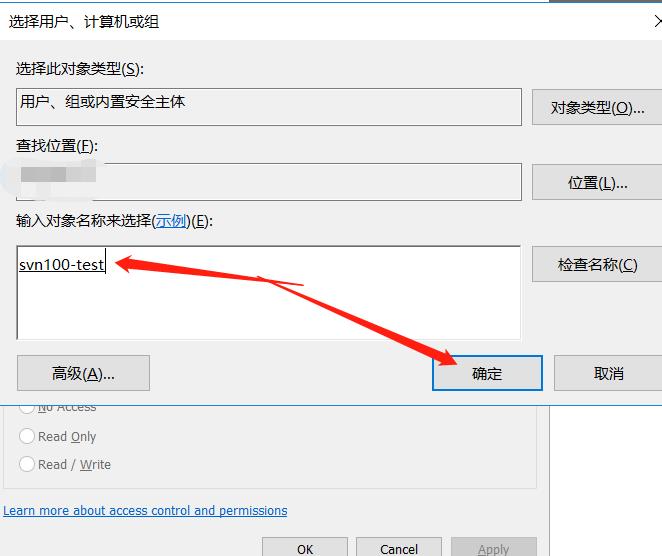
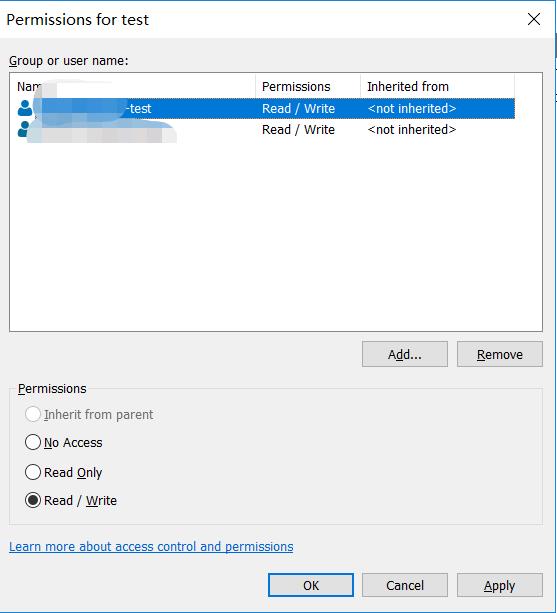
配置完毕
这有什么好处:就是可以将某个仓库直接分配到某个人去进行管理,而不是全部由一个人进行配置。授权的管理人员可通过管理服务器直接管理,无需安装其他工具。
缺点:仓库要管理员建,委派要管理员委派,但是也符合安全要求。
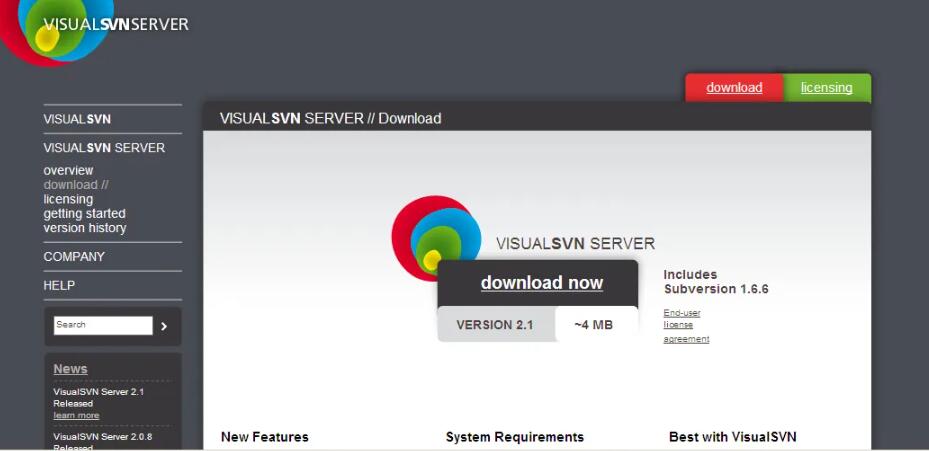


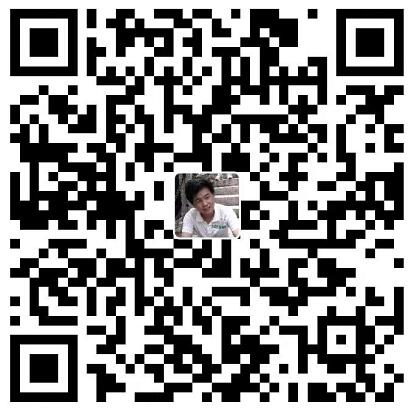
网友留言: